Al integrar tu cuenta MailerLite con WooCommerce, Shopify, BigCommerce o PrestaShop encontrarás disparadores de automatización de e-commerce disponibles en tu editor de flujo de trabajo. Uno de estos disparadores es el Carrito abandonado.
También puedes usar la plantilla Carrito abandonado.
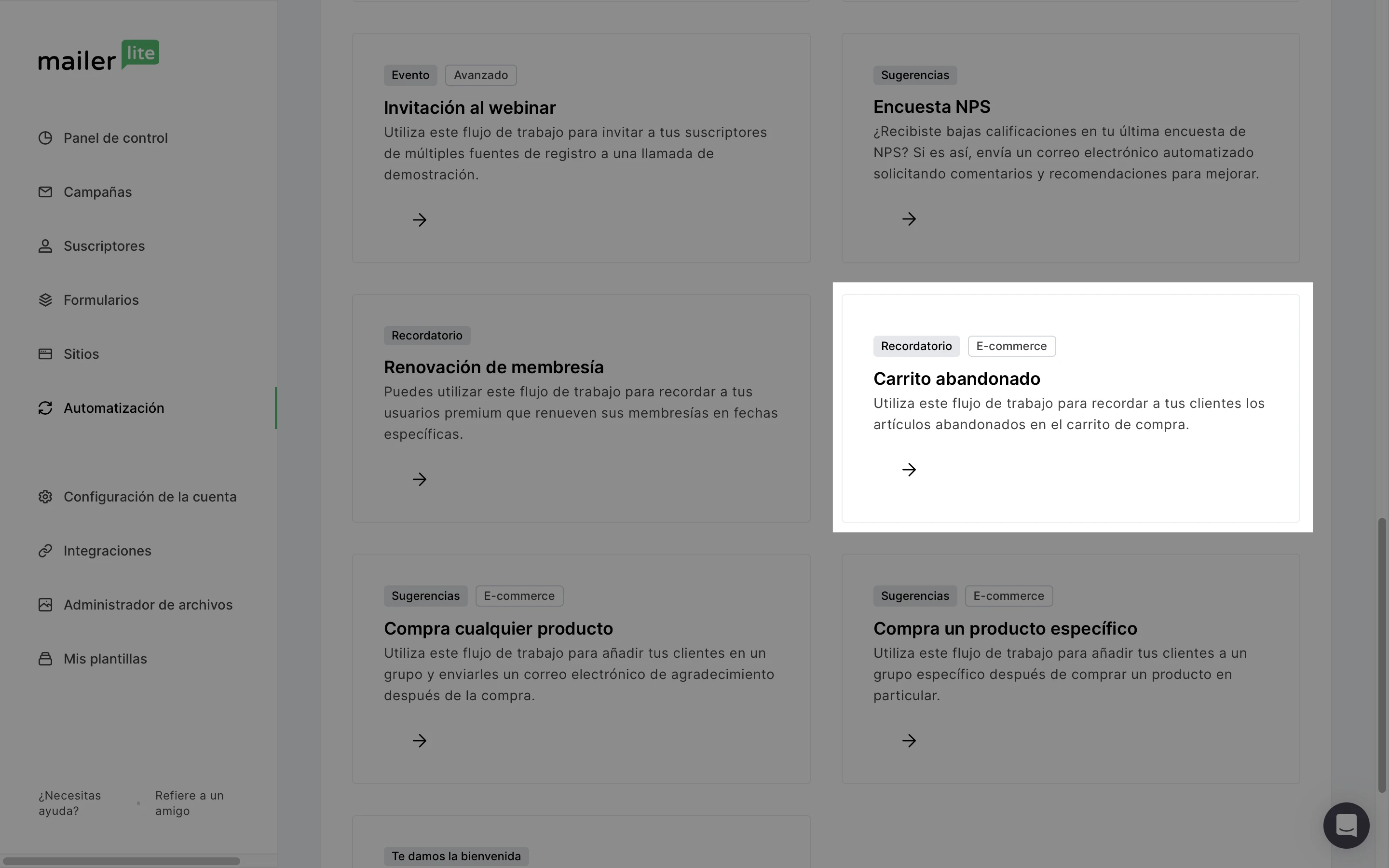
Para crear una automatización de correo electrónico de carrito abandonado:
Ve a la página Automatizaciones.
Haz clic en Crear flujo de trabajo.
En la barra lateral del editor de flujos de trabajo, haz clic en la pestaña Activadores de e-commerce.
Selecciona Carrito abandonado.
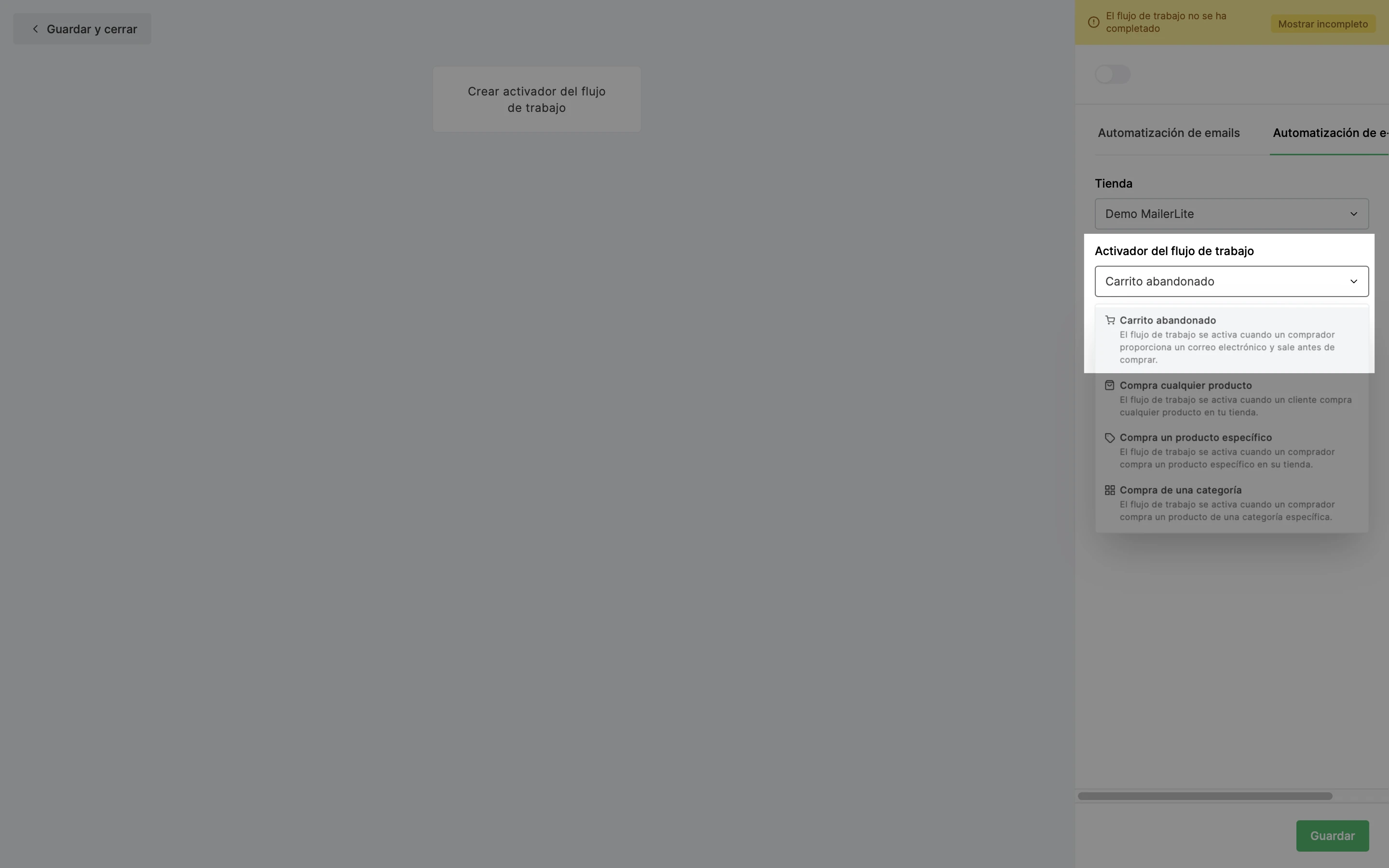
5. Selecciona la cantidad de tiempo tras el abandono del carrito antes de que desees que se active el flujo de trabajo.
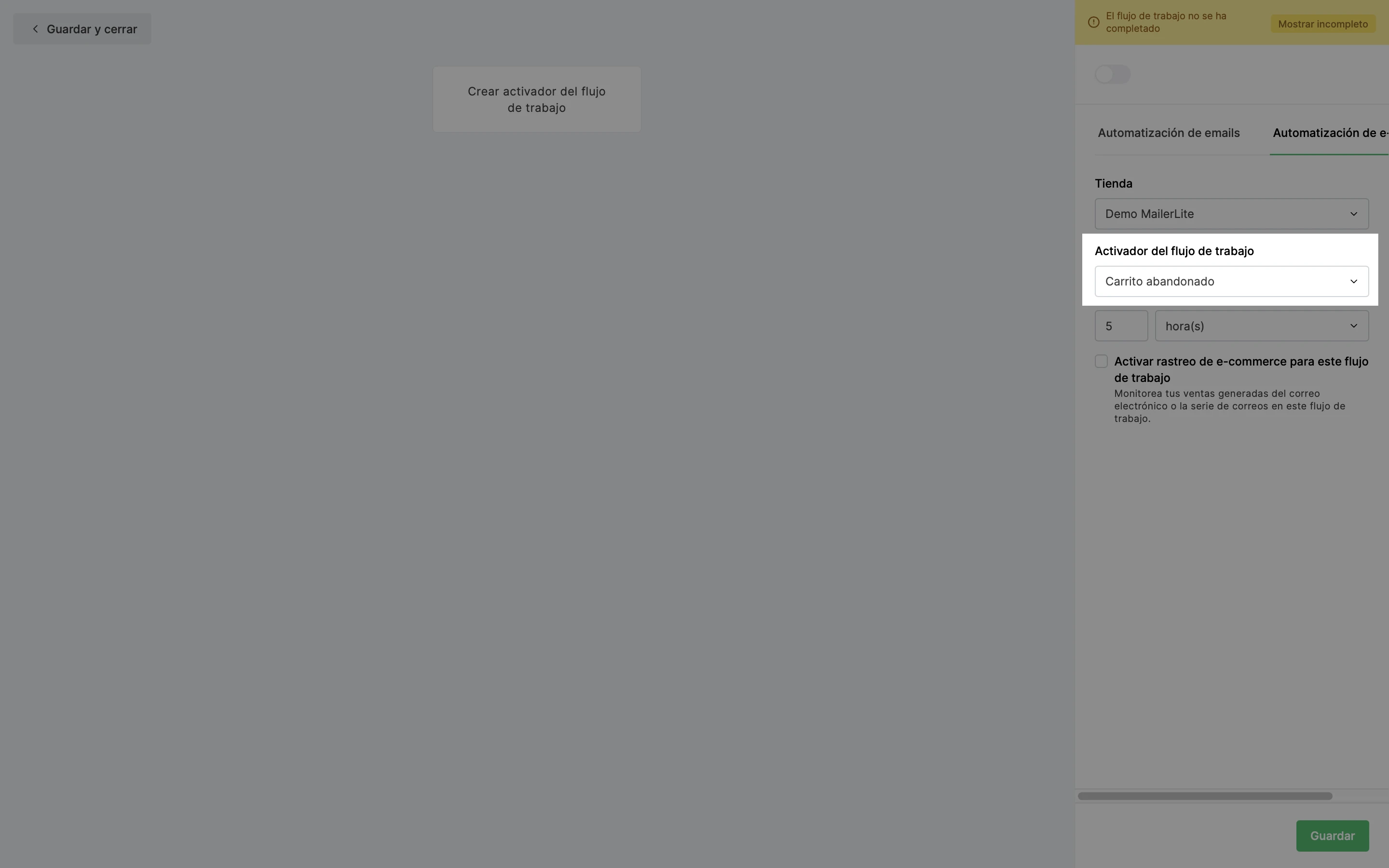
6. Haz clic en el icono + situado debajo del bloque de activación y selecciona Correo electrónico para añadir un paso de correo electrónico.
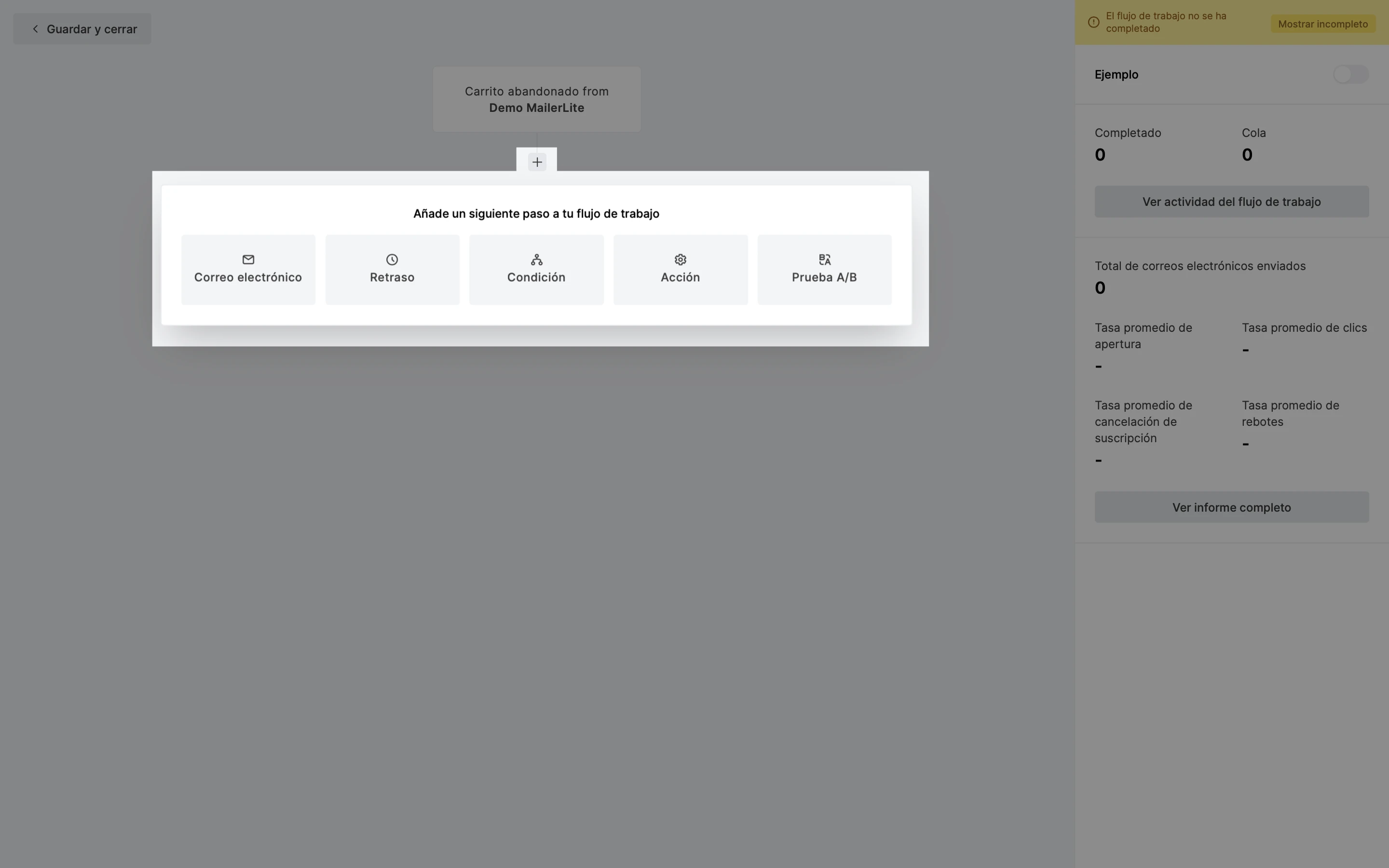
7. Edita el nombre de tu correo electrónico, el asunto y la información del remitente en la barra lateral.
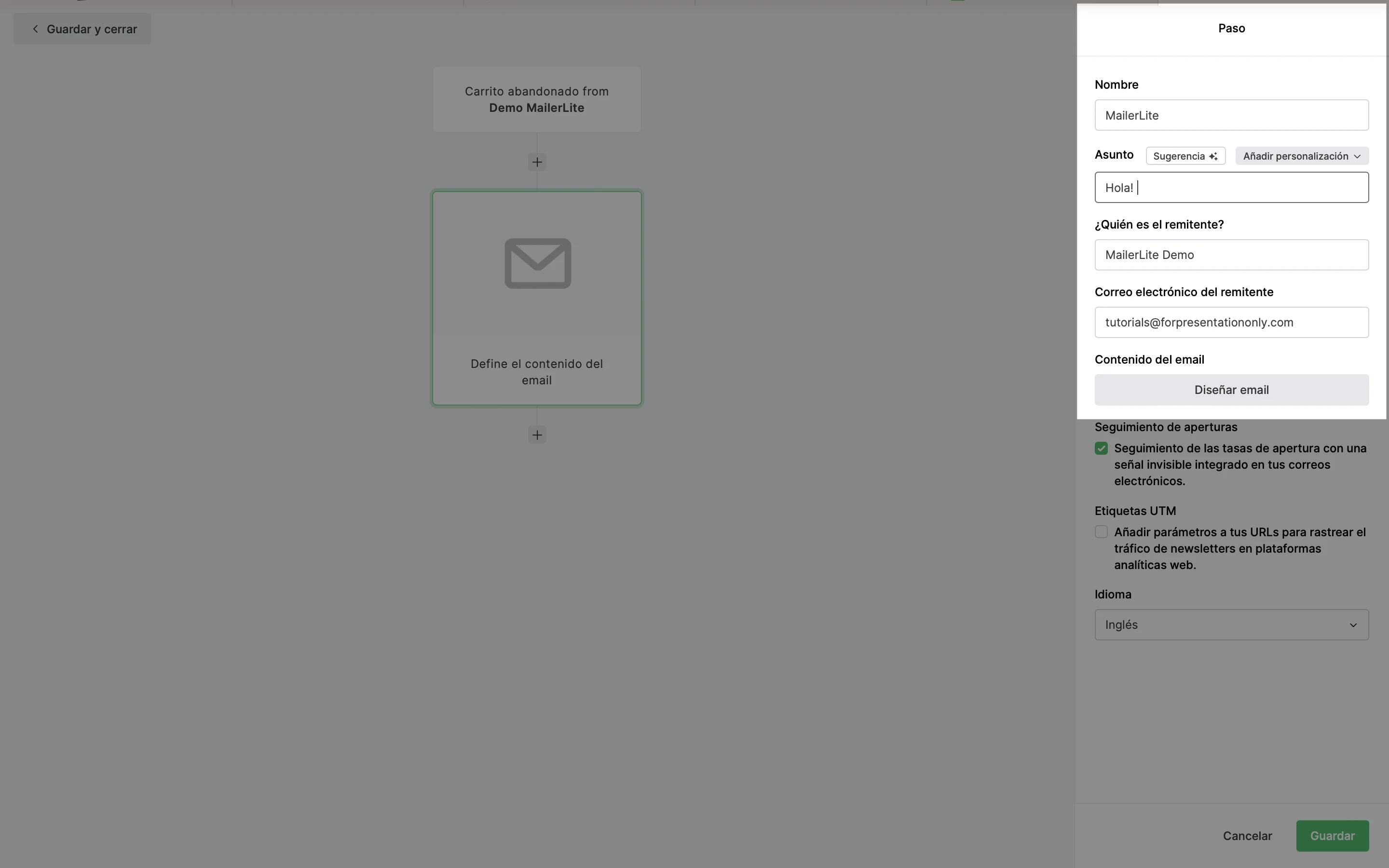
8. En la barra lateral, haz clic en el botón Diseñar correo electrónico.
9. Crea tu correo electrónico de carrito abandonado desde cero, o elige una plantilla de serie de e-commerce de nuestra galería de plantillas.
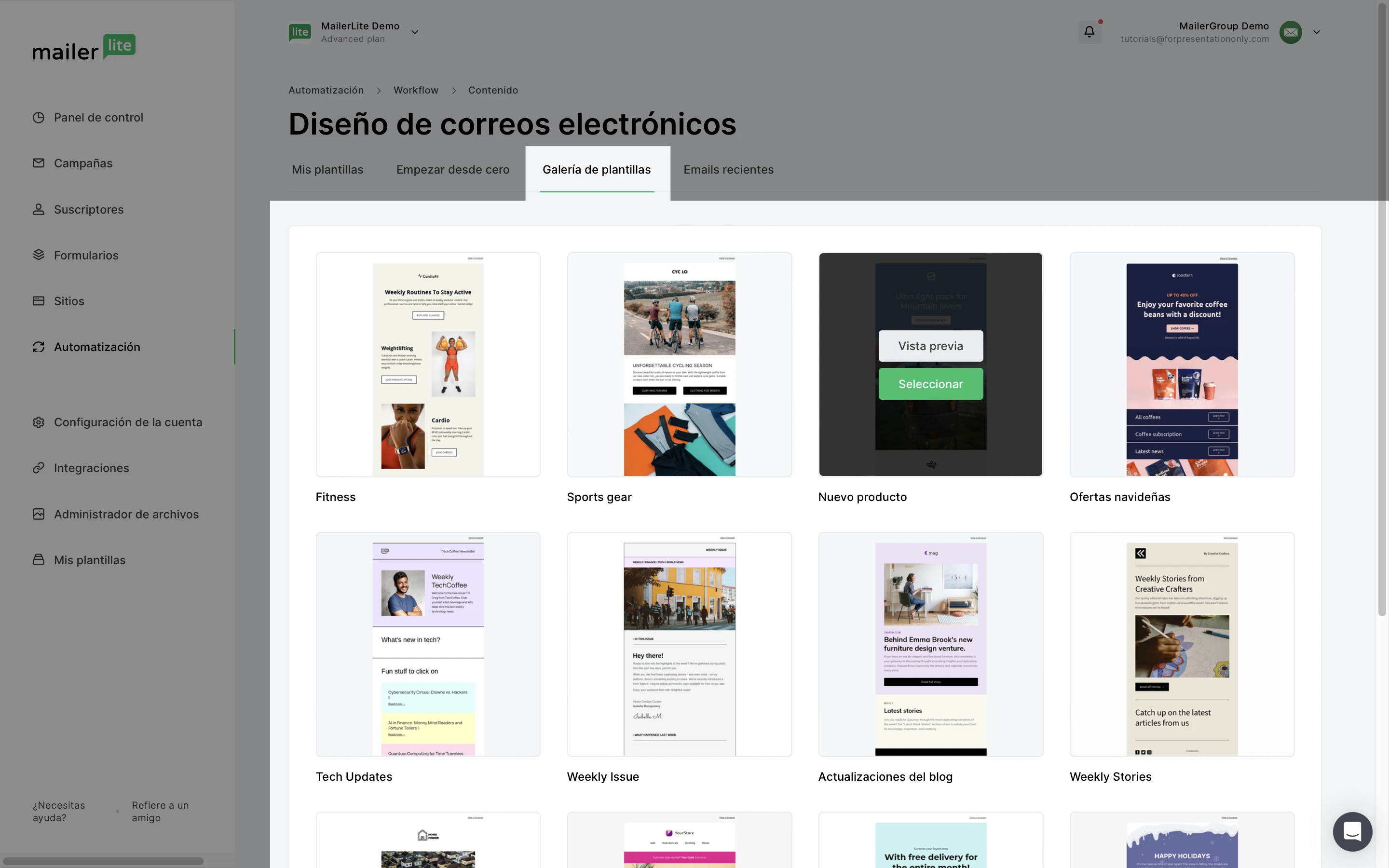
Nota: Todos los correos electrónicos de carritos abandonados creados desde en el Editor de arrastrar y soltar requieren un bloque de carrito abandonado, que debe añadirse manualmente a la campaña desde el menú de bloques en Bloques de integración de e-commerce. Una vez que el suscriptor recibe la campaña, este bloque se rellenará con los artículos abandonados en el carrito de cada suscriptor.
10. Una vez que hayas terminado de diseñar tu correo electrónico, haz clic en Edición finalizada.
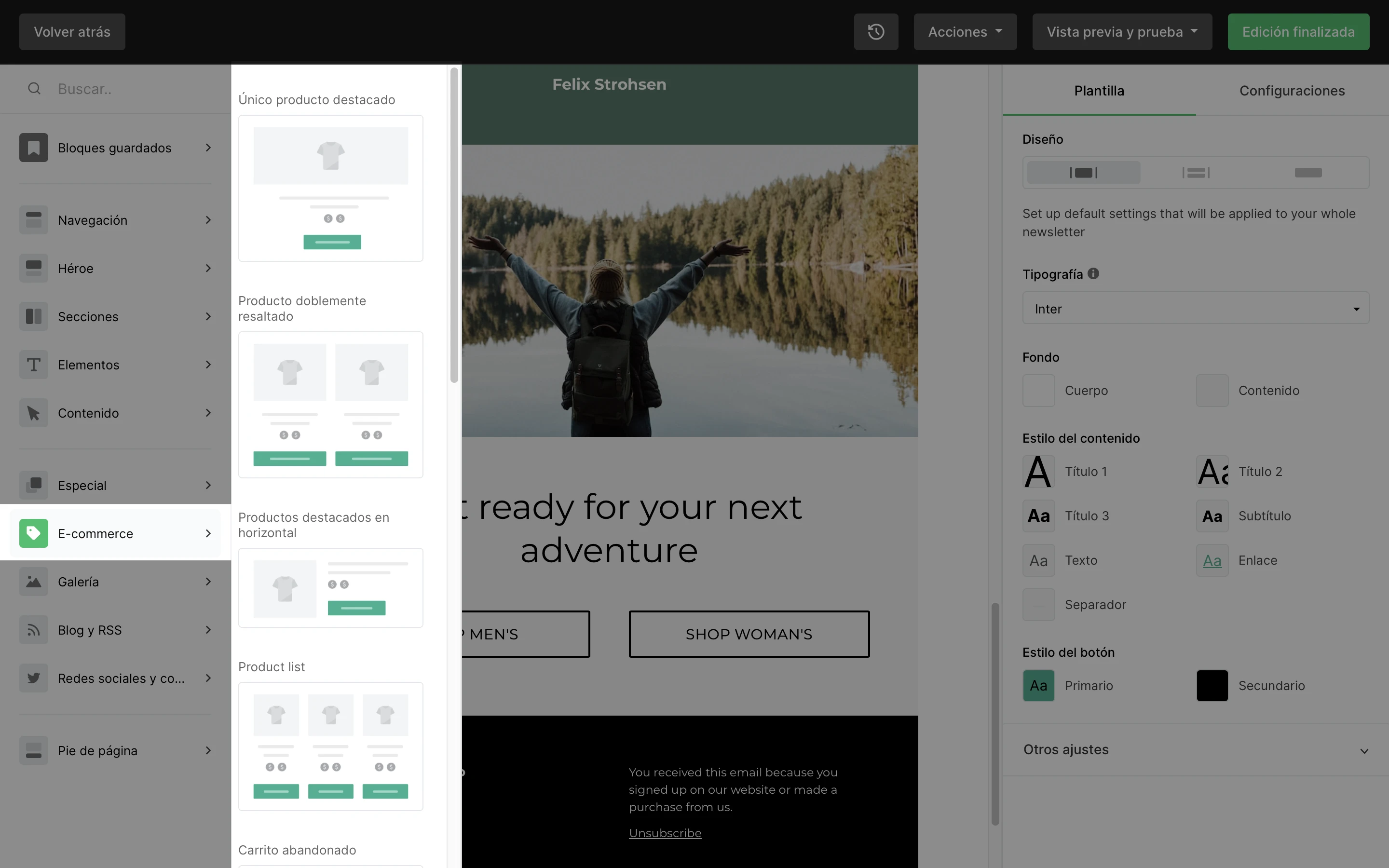
11. Activa tu flujo de trabajo.
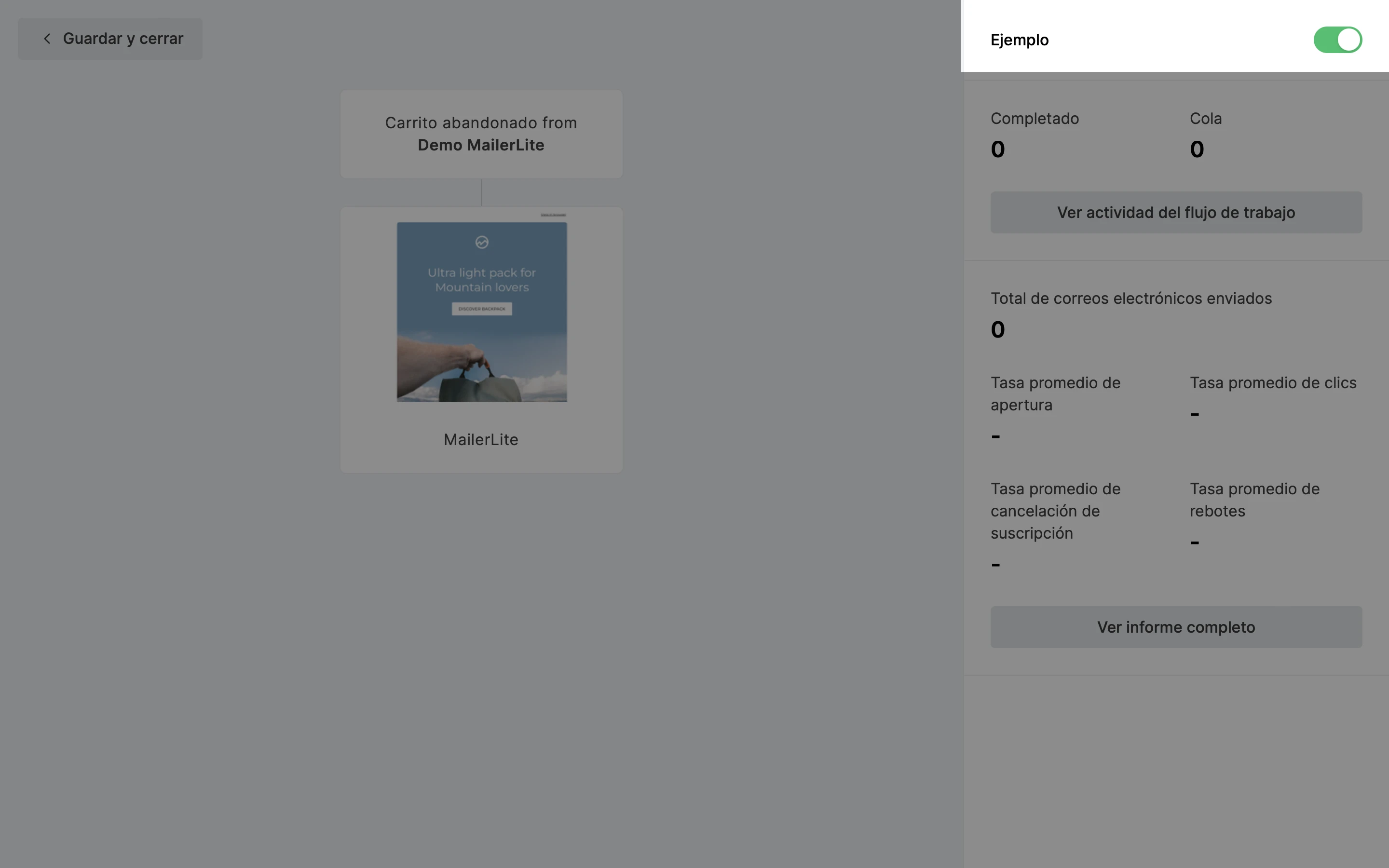
Tu automatización de carritos abandonados está activa y lista para funcionar. Para más información, echa un vistazo a estos 11 increíbles ejemplos de carritos abandonados para aumentar las ventas.
Nota: Sólo los suscriptores activos pueden recibir comunicaciones a través de MailerLite. Esto significa que para recibir tu serie de carritos abandonados, tu cliente debe estar suscrito a tu lista de correo electrónico y aceptar recibir tu email marketing si utiliza Shopify o WooCommerce.
Seguimiento del estado del flujo de trabajo de carritos abandonados
Cuando un comprador activa un flujo de trabajo de carrito abandonado, puedes realizar un seguimiento del estado del carrito en nuestra Actividad de automatización. Los compradores que aún se encuentran en la secuencia de carritos abandonados tienen el estado En cola o Completado.
En cola

Suscriptor - Suscriptor que activó el correo electrónico;
Siguiente paso - El siguiente correo electrónico que se enviará (es decir, mensaje de carrito abandonado)
Fecha/Hora - Hora a la que se iniciará el siguiente paso.
Completado
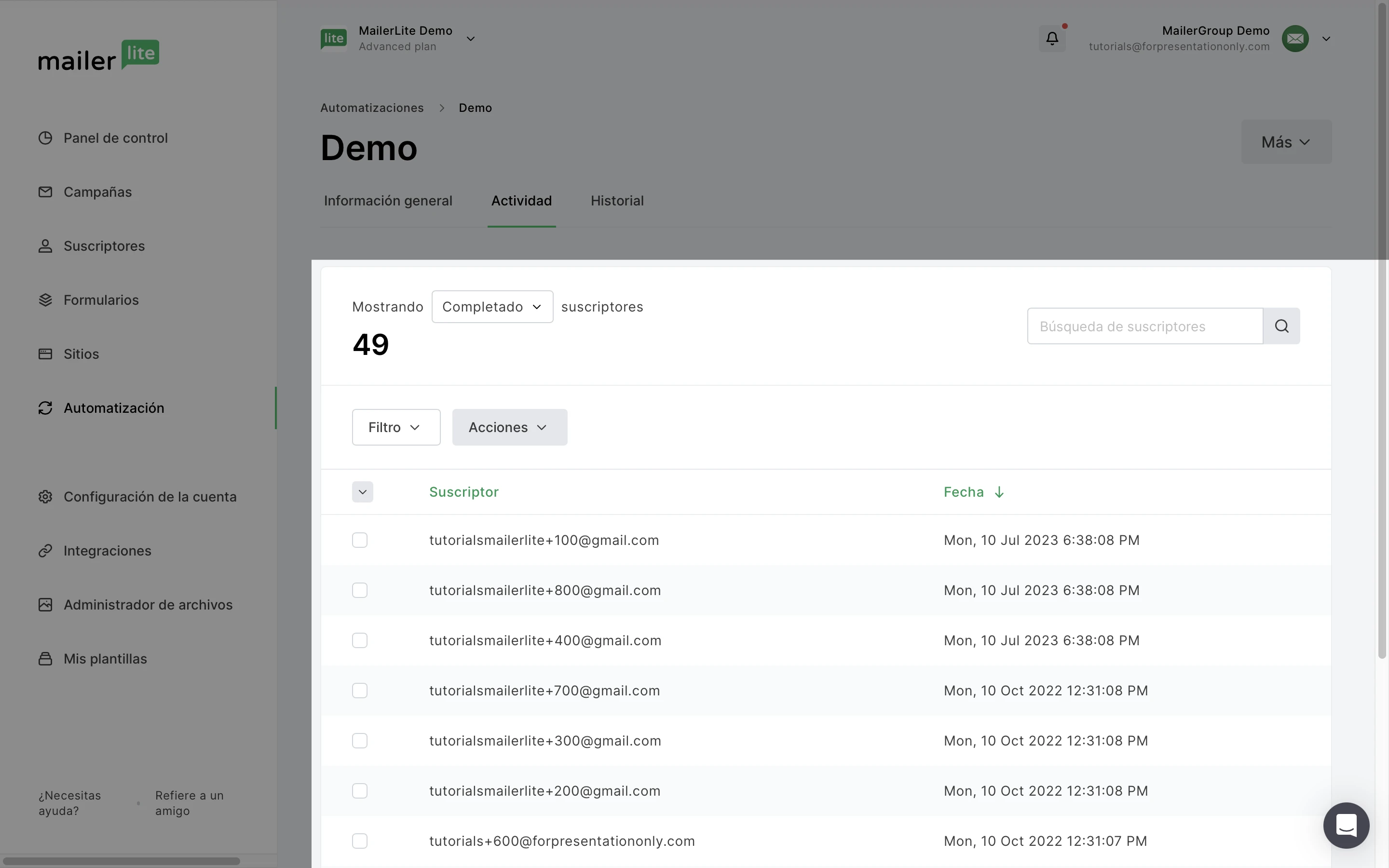
Suscriptor - Suscriptor que activó el correo electrónico;
Pedido - Pedido con un enlace a la página de pedido de Shopify / WooCommerce;
Estado de recuperación - Recuperado / No recuperado;
Estado del flujo de trabajo - Completado / No completado;
Fecha/Hora - Hora a la que el suscriptor completó la secuencia.
Dado que tu flujo de trabajo puede tener más de un paso, comprobamos el estado del carro antes de cada paso en la secuencia del flujo de trabajo. No te preocupes, tus suscriptores no recibirán un correo electrónico de recuperación si el carro ya se ha recuperado.
Si el pedido se ha recuperado (el comprador ha adquirido su producto), el abonado aparecerá con el estado Completado. No se activan más pasos en el flujo de trabajo. El estado Recuperación adquiere entonces el valor Recuperado.
Si el usuario completó el pedido en medio de la secuencia, el Estado del flujo de trabajo es No completado.
Si el usuario completa la secuencia y no se ha recuperado el pedido, el Estado del flujo detrabajo es Completado. El Estado de recuperación está marcado como No recuperado.